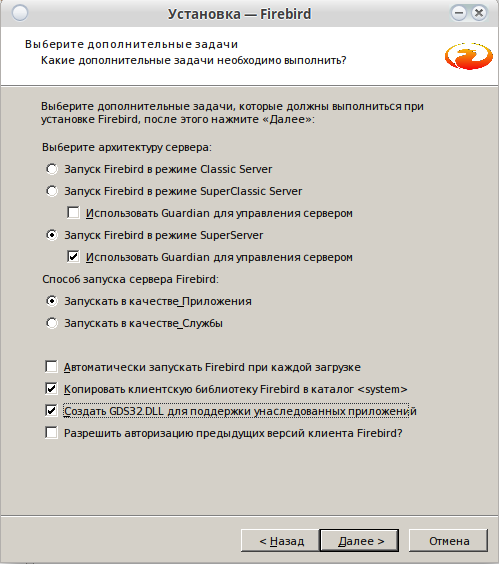Партионная почта: различия между версиями
Нет описания правки |
(Firebird - теперь под вайном. Ошибки тем самым исправлены.) |
||
| Строка 1: | Строка 1: | ||
== Введение == | == Введение == | ||
'''«Партионная почта»''' (далее ПП) — программа для подготовки регистрируемых почтовых отправлений (посылок, заказных писем, бандеролей) к отправке Почтой России. | '''«Партионная почта»''' (далее ПП) — программа для подготовки регистрируемых почтовых отправлений (посылок, заказных писем, бандеролей) к отправке Почтой России. Ознакомиться с документацией и скачать программу можно [http://vinfo.russianpost.ru/jsp/partpost/partpost.jsp здесь]. | ||
Успешно протестирован дистрибутив программы версии 1.25.02.06 | |||
== Установка ПП 1.25 на Alt Workstation 8.1 == | == Установка ПП 1.25.02.06 на Alt Workstation 8.1 == | ||
* Устанавливаем wine: пакет {{pkg|i586-wine-vanilla}} (для x86_64, для 32х разрядной ОС - {{pkg|wine-vanilla-full}}) | * Устанавливаем wine: пакет {{pkg|i586-wine-vanilla}} (для x86_64, для 32х разрядной ОС - {{pkg|wine-vanilla-full}}) | ||
* Скачиваем и распаковываем [http://vinfo.russianpost.ru/software/partpost/PartPost_1_25-02- | * Устанавливаем пакет {{pkg|firebird}}, без него Firebird под wine не запуститься! | ||
* Запускаем из архива Setup.exe, устанавливаем; на запрос на установку сервера Firebird отвечаем | * Скачиваем и распаковываем [http://vinfo.russianpost.ru/software/partpost/PartPost_1_25-02-06s.zip архив дистрибутива ПП 1.25]. | ||
* | * Запускаем из архива Setup.exe, устанавливаем; на запрос на установку сервера Firebird отвечаем ДА, устанавливаем его, указывая параметры изображенные ниже: | ||
( | [[Файл:Firebird_wine.png]] | ||
* | * При запросе пароля для пользователя SYSDBA, можно оставить его пустым, тогда дефолтный пароль будет - masterkey, данные учетные данные в программе будут доступны по хоткею Ctrl+A. | ||
* Запуск сервера Firebird производится командой: | |||
env WINEPREFIX="/home/user/.wine" wine "C:\Program Files\Firebird\Firebird_3_0\fbguard.exe" -a & | |||
* Затем из папки {{path|/home/user/.wine/drive_c/PartPost125/bin}} запускаем f103_cgf.exe ("Расположение базы данных") | поменяйте в главном меню ({{nav|Приложения|Другие|Firebird Guardian}}) команду запуска на соответствующую (без символа & в конце). | ||
* После всех этих настроек можно пользоваться программой "Предпочтовая подготовка" - PPostIn.exe из папки {{path|/home/user/.wine/drive_c/PartPost125/bin}} | * Для его автозапуска: копируем этот ярлык в папку {{path|/home/user/.config/autostart}} или просто в меню ({{pkg|mintmenu}}) нажимаем по нему ПКМ и "Запускать при входе в систему". | ||
* Затем из папки {{path|/home/user/.wine/drive_c/PartPost125/bin}} запускаем f103_cgf.exe ("Расположение базы данных"), указываем сервер 127.0.0.1 и путь до базы {{path|C:\PartPost125\data\PARTPOST.IB}} | |||
* Выполняем следующие команды от обычного пользователя (вместо user - указываем нужное имя пользователя): | |||
$ cd /home/user/.wine/drive_c/PartPost125/bin | |||
$ cp libcurl.dll /home/user/.wine/drive_c/Program\ Files/Firebird/Firebird_3_0/UDF/ | |||
$ cp RestBind.dll /home/user/.wine/drive_c/Program\ Files/Firebird/Firebird_3_0/UDF/ | |||
$ cp ib_util.dll /home/user/.wine/drive_c/Program\ Files/Firebird/Firebird_3_0/ | |||
* После всех этих настроек можно пользоваться программой "Предпочтовая подготовка" - PPostIn.exe из папки {{path|/home/user/.wine/drive_c/PartPost125/bin}}. С главного меню ярлык может не заработать - необходимо подправить команду запуска на следующую: | |||
env WINEPREFIX="/home/user/.wine" wine C:\\PartPost125\\bin\\PPostIn.exe | env WINEPREFIX="/home/user/.wine" wine C:\\PartPost125\\bin\\PPostIn.exe | ||
[[Категория:HOWTO]] | [[Категория:HOWTO]] | ||
Версия от 17:28, 10 ноября 2017
Введение
«Партионная почта» (далее ПП) — программа для подготовки регистрируемых почтовых отправлений (посылок, заказных писем, бандеролей) к отправке Почтой России. Ознакомиться с документацией и скачать программу можно здесь.
Успешно протестирован дистрибутив программы версии 1.25.02.06
Установка ПП 1.25.02.06 на Alt Workstation 8.1
- Устанавливаем wine: пакет i586-wine-vanilla (для x86_64, для 32х разрядной ОС - wine-vanilla-full)
- Устанавливаем пакет firebird, без него Firebird под wine не запуститься!
- Скачиваем и распаковываем архив дистрибутива ПП 1.25.
- Запускаем из архива Setup.exe, устанавливаем; на запрос на установку сервера Firebird отвечаем ДА, устанавливаем его, указывая параметры изображенные ниже:
- При запросе пароля для пользователя SYSDBA, можно оставить его пустым, тогда дефолтный пароль будет - masterkey, данные учетные данные в программе будут доступны по хоткею Ctrl+A.
- Запуск сервера Firebird производится командой:
env WINEPREFIX="/home/user/.wine" wine "C:\Program Files\Firebird\Firebird_3_0\fbguard.exe" -a &
поменяйте в главном меню (Приложения ▷ Другие ▷ Firebird Guardian) команду запуска на соответствующую (без символа & в конце).
- Для его автозапуска: копируем этот ярлык в папку /home/user/.config/autostart или просто в меню (mintmenu) нажимаем по нему ПКМ и "Запускать при входе в систему".
- Затем из папки /home/user/.wine/drive_c/PartPost125/bin запускаем f103_cgf.exe ("Расположение базы данных"), указываем сервер 127.0.0.1 и путь до базы C:\PartPost125\data\PARTPOST.IB
- Выполняем следующие команды от обычного пользователя (вместо user - указываем нужное имя пользователя):
$ cd /home/user/.wine/drive_c/PartPost125/bin $ cp libcurl.dll /home/user/.wine/drive_c/Program\ Files/Firebird/Firebird_3_0/UDF/ $ cp RestBind.dll /home/user/.wine/drive_c/Program\ Files/Firebird/Firebird_3_0/UDF/ $ cp ib_util.dll /home/user/.wine/drive_c/Program\ Files/Firebird/Firebird_3_0/
- После всех этих настроек можно пользоваться программой "Предпочтовая подготовка" - PPostIn.exe из папки /home/user/.wine/drive_c/PartPost125/bin. С главного меню ярлык может не заработать - необходимо подправить команду запуска на следующую:
env WINEPREFIX="/home/user/.wine" wine C:\\PartPost125\\bin\\PPostIn.exe